Ecco cosa sono e come attivare correttamente i profili XMP per overcloccare la frequenza delle memorie RAM in automatico.

I profili XMP ti permettono di overcloccare automaticamente la frequenza delle RAM, arrivando a valori superiori per ottenere prestazioni migliori.
Se hai appena assemblato il tuo nuovo PC, oppure hai aggiornato le RAM con nuovi moduli che supportano i profili XMP, devi sapere che questi profili devono essere abilitati manualmente dal BIOS.
Prima di indicarti chiaramente come fare questa semplice operazione, voglio spiegarti cosa sono questi profili ed a cosa servono.
Indice:
- Cosa sono i profili XMP
- Come attivare i profili XMP
- Tutorial video
- Problemi di compatibilità
- Conclusioni
I profili XMP (Extreme Memory Profile) sono disponibili sia su schede madri con chipset Intel che AMD. In sostanza consentono di overcloccare i moduli RAM raggiungendo la frequenza massima testata dai vari produttori di memorie.
Essendo una velocità testata dall’azienda che produce le RAM, puoi stare tranquillo che il modulo non si danneggia raggiungendo tale frequenza. Quindi non preoccuparti di raggiungere una velocità superiore, il modulo è progettato per supportare quelle frequenze, dissipando correttamente anche il maggior calore emesso.
Per poter sfruttare questa tecnologia, sia le RAM che la scheda madre devono supportare questi profili.
Facciamo un esempio pratico. Per queste RAM, puoi vedere sul sito ufficiale del produttore G.Skill tutte le specifiche tecniche.
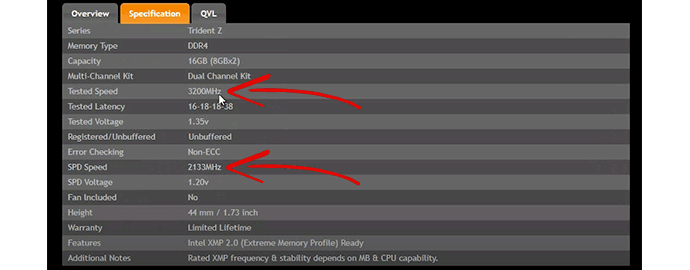
In particolare a te interessano due velocità. La prima indicata con “Tested Speed”, ovvero la velocità massima testata dal produttore alla quale possono arrivare i moduli RAM senza alcun problema, attivando i profili XMP.
La seconda più in basso è indicata con “SPD Speed”, ovvero la velocità standard alla quale funzioneranno le memorie appena assemblato il PC e senza attivare i profili XMP.
Avvia il PC senza impostare il profilo XMP. Scarica un software gratuito chiamato CPU-Z, disponibile anche nella versione portatile senza installazione.
Si tratta di un programma che mostra diverse caratteristiche del processore, ma anche delle RAM. Una volta avviato puoi recarti nella sezione “Memory” e vedere le specifiche tecniche dei moduli che hai installato sulla scheda madre.
Il parametro che ti interessa è il “DRAM Frequency“, che sarà impostato sulla frequenza base delle RAM, ovvero sulla frequenza “SPD Speed” vista prima.
Nell’esempio che ti sto riportando, i moduli che ho scelto sono di base da 2133MHz e possono arrivare a 3200MHz con il profilo XMP.
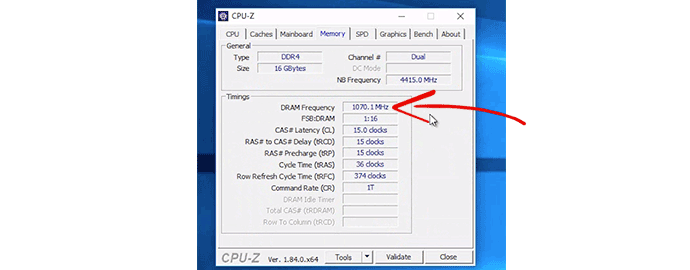
Il software CPU-Z indica la frequenza del bus di memoria. Siccome le memorie sono di tipo DDR, ovvero Double Data Rata, la frequenza indicata dal software deve essere moltiplicata per 2. In questo modo si ottiene la frequenza attuale dei moduli. Quindi 1070MHz x 2 = 2140MHz, ovvero siamo vicini ai 2133MHz della SPD Speed.
Questa è la frequenza dei moduli appena installati sul sistema e senza impostare il profilo XMP. A questo punto devi recarti nel BIOS della scheda madre per poter impostare il profilo XMP.
La schermata del BIOS può cambiare a seconda della scheda madre. Nel mio caso si tratta di una Asus Rog Strix, ed accedendo alla sezione “Ai Tweaker” del BIOS, è possibile attivare il profilo XMP da 3200MHz. Prima di uscire dal BIOS, salva i cambiamenti.
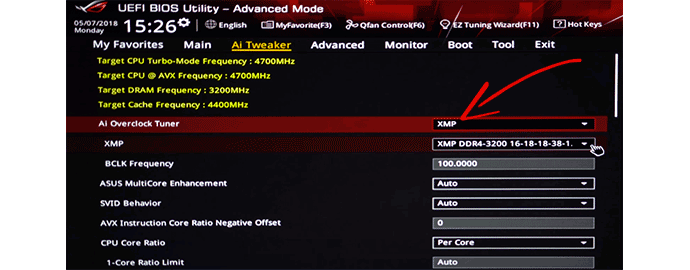
A questo punto puoi tornare su CPU-Z e puoi vedere che la DRAM Frequency riporta 1600MHz. Quindi 1600MHz x 2 = 3200MHz. I moduli stanno lavorando correttamente alla frequenza massima testata dal produttore utilizzando il profilo XMP.
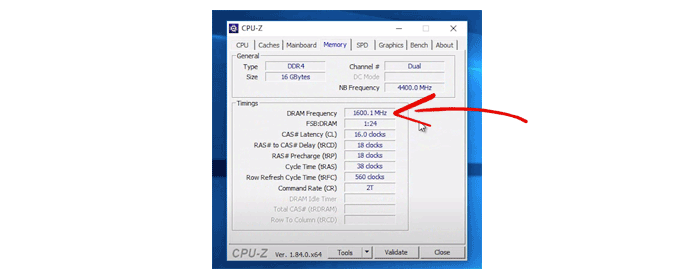
Ovviamente la frequenza massima che puoi raggiungere con i profili XMP dipende dai tuoi moduli. Se ad esempio le tue RAM arrivano a 3600MHz, CPU-Z riporterà altri valori.
In questo mio video puoi vedere esattamente come impostare in modo corretto i profili XMP e come testare che siano attivi, utilizzando il software CPU-Z.
E’ sempre consigliato acquistare moduli RAM inclusi nella lista QVL della scheda madre. Ti ricordo che su AssemblarePCOnline.it trovi tutto quello che devi sapere sulla compatibilità della scheda madre con le RAM.
Prendendo moduli perfettamente compatibili con la scheda madre, non dovresti avere nessun problema a sfruttare le RAM alla loro massima frequenza utilizzando i profili XMP.
Se c’è qualche problema di compatibilità, a volte causato anche da BIOS non aggiornati presenti sulle schede madri, attivando i profili XMP si potrebbero avere delle instabilità del sistema.
In questo caso, dopo esserti accertato che le RAM sono nella lista QVL della scheda madre, puoi provare ad aggiornare il BIOS della motherboard per vedere se sono stati risolti eventuali problemi di compatibilità con le memorie.
Se quando attivi i profili XMP il tuo sistema diventa instabile, per esempio con freeze, riavvii e blocchi improvvisi, è preferibile non attivare il profilo XMP lasciando i moduli alla frequenza base. Ovviamente in tal caso le memorie non lavoreranno al massimo delle performance, ma è meglio avere un sistema stabile piuttosto che instabile.
In questo articolo ti ho indicato dettagliatamente come puoi attivare ed impostare correttamente i profili XMP, ottenendo le massime prestazioni dalle tue memorie RAM.
Se sei interessato a come possono variare le prestazioni del PC in base alla frequenza e ad altri parametri delle moduli di memoria, puoi consultare l’articolo sul confronto caratteristiche delle memorie RAM.
Potrebbe interessarti:


Alex
Buonasera Mario, volevo chiedere: ho un PC assemblato della HP (HP Pavilion Gaming – TG01-1025nl). Esso possiede un scheda madre HP-87D6 (Erica3) e ho due RAM DDR4 3200mhz a CL22. Volevo attivare gli XMP però il BIOS è quello standard HP e non c’è niente di che, mentre come software non so cosa usare. Cosa mi suggerisci di fare? Grazie
Mario Zarrillo
Ciao Alex, se i profili XMP non sono attivi e non riesci a trovare la voce corrispondente nel BIOS, ti suggerisco di contattare direttamente il supporto HP per chiedere informazioni, essendo un preassemblato. Magari ti sanno indicare chiaramente dove trovare le impostazioni necessarie. Prego.
Pierpaolo
Se acquisto un processore, esempio amd ryzen 7 5700x supporta al max 3200, quindi la ram al max riesco a portarla a 3200?
Mario Zarrillo
Ciao Pierpaolo, no, se la scheda madre supporta RAM con frequenze superiori, potrai comunque usare RAM oltre i 3200MHz. Ho spiegato tutto in questo articolo http://bit.ly/2tOMQvj
Carlo
Possiedo una scheda madre asus prime z690-p wifi. Dovrei acquistare dei banchi ram e avevo pensato a delle kingston fury best 6000 Mhz, ma nella scheda supporto ram del sito asus non riporta questo modello con questa frequenza, ma parlando di kingston dichiarano che supporta fino a 5200 Mhz. So che la scheda madre è compatibile con ram ddr5 da 6000 Mhz. Cosa mi consigli, sappi che in un primo momento installerò solamente un banco da 16 GB, tra qualche tempo aggiungerò un altro banco da 16GB per finire la configurazione, per me 32GB sono più che sufficienti.
Mario Zarrillo
Ciao Carlo, nella pagina di supporto della scheda madre, non sempre sono indicati tutti i moduli RAM disponibili in commercio. Ne ho parlato in questo articolo http://bit.ly/2tOMQvj . Quindi i moduli non inclusi nella lista ufficiale, possono essere comunque compatibili.